Přeneste hudbu z iPadu do iPadu pomocí Ease
Chcete přenášet hudbu z iPadu do iPadu pro sdílení mezi sebou? Pořídili jste si skvělý nový iPad a rozhodli jste se přenést veškerou hudbu ze starého iPadu do nového? Ať už přijdete na jakoukoli situaci, co uděláte pro přenos hudby z iPadu do iPadu?
Normálně je obtížné přenést hudbu z iPadu do jiného, pokud nemáte nástroj třetí strany. Zde důrazně doporučuji použít výkonný Software pro přenos z iPadu do iPadu . Tento program vám nejen umožňuje kopírovat hudbu s hodnocením, ID3 tagy a dalšími z jednoho iPadu do druhého, ale také umožňuje uživatelům přenášet soubory mezi dvěma zařízeními iOS. Kromě DrFoneTool – Phone Manager (iOS) můžete k dokončení úkolu využít také iTunes, který bude představen v následující části článku.
Přeneste hudbu z iPadu do iPadu bez iTunes
Následující průvodce vám ukáže, jak přenést skladby z iPadu do iPadu pomocí silného nástroje pro přenos iPadu. V této příručce bude uvedena verze systému Windows jako příklad a uživatelé počítačů Mac potřebují pouze duplikovat proces na svém počítači Mac.

DrFoneTool – Správce telefonu (iOS)
Přeneste MP3 do iPhone/iPad/iPod bez iTunes
- Přenášejte, spravujte, exportujte/importujte svou hudbu, fotografie, videa, kontakty, SMS, aplikace atd.
- Zálohujte si hudbu, fotografie, videa, kontakty, SMS, aplikace atd. do počítače a snadno je obnovte.
- Přenášejte hudbu, fotografie, videa, kontakty, zprávy atd. z jednoho smartphonu do druhého.
- Přenášejte mediální soubory mezi zařízeními iOS a iTunes.
- Plně kompatibilní s iOS 7, iOS 8, iOS 9, iOS 10, iOS 11 a iPod.
Krok 1. Spusťte tento program přenosu iPad do iPadu
Po instalaci spusťte DrFoneTool a z funkcí vyberte Přenos. Připojte iPad k počítači pomocí USB kabelů. Program automaticky rozpozná váš iPad a zobrazí kategorie souborů v horní části okna softwaru.

Krok 2. Přeneste skladby z iPadu do iPadu
Vyberte iPad, ze kterého chcete přenést hudbu, kliknutím na trojúhelník v levém horním rohu a v okně softwaru vyberte kategorii Hudba. Poté uvidíte sekce zvukových souborů a seznamů skladeb v levém postranním panelu spolu s obsahem v pravé části. Zaškrtněte hudební soubory, které chcete doručit, a klikněte na tlačítko ‘Exportovat’ nahoře a v rozbalovací nabídce vyberte jako cíl svůj iPad. Poté program začne přenášet hudbu z iPadu do iPadu.
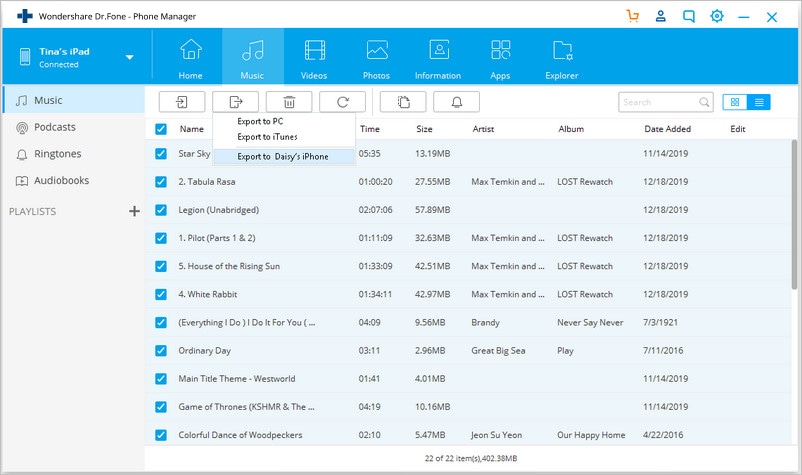
Jak přenést hudbu z iPadu do iPadu pomocí iTunes
Skvělá funkce iTunes je, že podporuje přenos zakoupených skladeb ze zařízení iOS zpět do knihovny iTunes. Uživatelé iPadu tak mohou využít této funkce k přenosu skladeb z iPadu do iPadu. Následující průvodce vám ukáže, jak na to.
Krok 1. Připojte iPad k počítači
Připojte iPad k počítači pomocí USB kabelu a iTunes se automaticky spustí. Můžete také ručně spustit iTunes na počítači a připojit iPad. iTunes rozpozná váš iPad a zobrazí ikonu iPadu v levém horním rohu.

Krok 2. Převod nákupů
Klikněte na Soubor > Zařízení > Přenést nákupy z iPadu a poté iTunes přenese zakoupené položky z iPadu zpět do knihovny iTunes, včetně hudebních souborů. Vezměte prosím na vědomí, že nezakoupené položky, jako jsou kopie CD, nebudou převedeny zpět.

Krok 3. Synchronizujte hudbu do iPadu
Nyní připojte druhý iPad k počítači pomocí kabelu USB a iTunes jej také rozpoznají. Klikněte na ikonu iPadu a v levém postranním panelu vyberte Hudba. Poté zaškrtněte políčko Sync Music a vyberte skladby, které potřebujete. Poté kliknutím na tlačítko Použít v pravé dolní části spusťte synchronizaci hudby do iPadu.
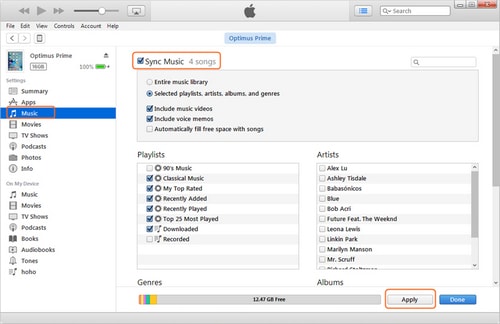
Závěr: Jak DrFoneTool – Phone Manager (iOS) tak iTunes mohou pomoci s přenosem hudby z iPadu do iPadu. Při porovnání těchto dvou programů můžete snadno zjistit, že DrFoneTool poskytuje uživatelům pohodlnější a přímější způsob, jak dokončit úkol. Pokud vás tedy tento program zaujal, neváhejte si jej zdarma stáhnout a vyzkoušejte.
Související články
poslední články

